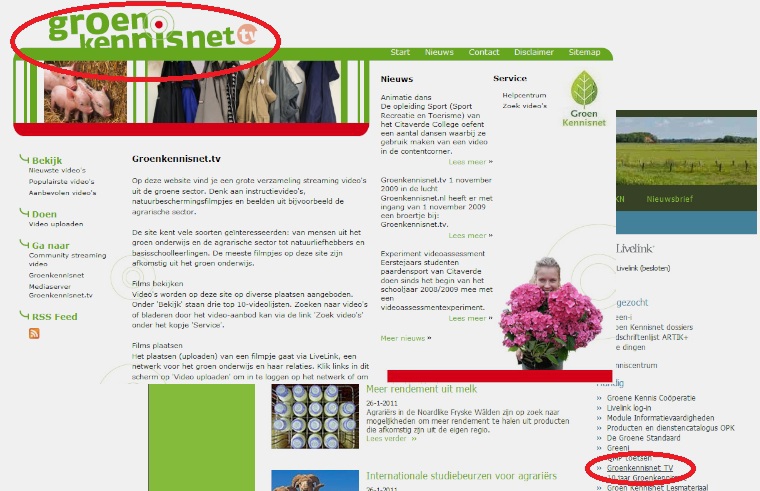Het arrangement Mediaserver is gemaakt met Wikiwijs van Kennisnet. Wikiwijs is hét onderwijsplatform waar je leermiddelen zoekt, maakt en deelt.
- Auteurs
- Laatst gewijzigd
- 2011-12-15 07:29:11
- Licentie
-
Dit lesmateriaal is gepubliceerd onder de Creative Commons Naamsvermelding 3.0 Nederlands licentie. Dit houdt in dat je onder de voorwaarde van naamsvermelding vrij bent om:
- het werk te delen - te kopiëren, te verspreiden en door te geven via elk medium of bestandsformaat
- het werk te bewerken - te remixen, te veranderen en afgeleide werken te maken
- voor alle doeleinden, inclusief commerciële doeleinden.
Meer informatie over de CC Naamsvermelding 3.0 Nederland licentie.
Aanvullende informatie over dit lesmateriaal
Van dit lesmateriaal is de volgende aanvullende informatie beschikbaar:
- Toelichting
- korte handleiding om een video van de medaiserver te embedden in een HTML pagina
- Leerniveau
- MBO, Niveau 2: Basisberoepsopleiding; VMBO gemengde leerweg, 2; VMBO kaderberoepsgerichte leerweg, 1; VMBO kaderberoepsgerichte leerweg, 2; VMBO basisberoepsgerichte leerweg, 4; VMBO gemengde leerweg, 3; VMBO basisberoepsgerichte leerweg, 1; VMBO theoretische leerweg, 1; MBO, Niveau 3: Vakopleiding; VMBO theoretische leerweg, 4; VMBO gemengde leerweg, 1; MBO, Niveau 4: Middenkaderopleiding; VMBO theoretische leerweg, 2; VMBO basisberoepsgerichte leerweg, 2; MBO, Niveau 1: Assistentenopleiding; VMBO; VMBO theoretische leerweg, 3; VMBO basisberoepsgerichte leerweg, 3; VMBO kaderberoepsgerichte leerweg, 4; VMBO gemengde leerweg, 4; MBO; VMBO kaderberoepsgerichte leerweg, 3;
- Eindgebruiker
- leraar
- Moeilijkheidsgraad
- gemiddeld
- Studiebelasting
- 0 uur 50 minuten
- Trefwoorden
- instructie voor arrangeurs, mediaserver groenkennisnet gkn handleiding
Bronnen
| Bron | Type |
|---|---|
| Video |